Cách tạo email tên miền riêng @domain với Yandex?
Câu hỏi
Mình có sở hữu tên miền ABC.com, giờ muốn tạo email miễn phí để sử tên miền riêng này thì cấu hình thế nào? Dùng Google Suite hay Google Workdspace thì chi phí cao quá, lại tên theo từng user mỗi tháng trong khi mình nhận mail không nhiều. Nghe nói có Yandex mail cho phép tạo miễn phí nhưng mình không biết cấu hình thế nào?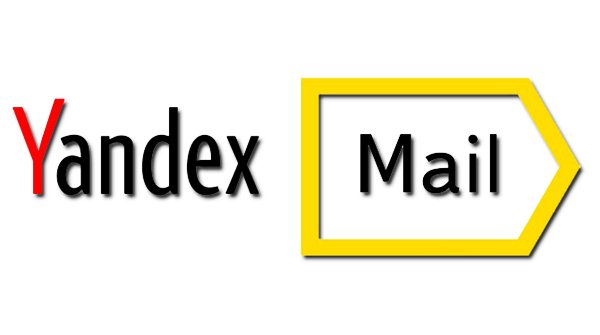
trong tiến trình
0
Máy tính & Internet
3 năm
2021-05-26T10:50:23+07:00
2021-05-26T10:50:23+07:00 1 Trả lời
71 lượt xem
0


Trả lời ( 1 )
Hướng dẫn các bước tạo Email tên miền riêng miễn phí với Yandex Mail
Để đăng ký được Yandex Mail và tạo Email tên miền, bạn chỉ cần thực hiện theo từng bước dưới đây:
Bước 1. Đăng ký tài khoản Yandex
Bước 2. Thêm Domain vào tài khoản Yandex
Bước 3: Xác nhận quyền sở hữu tên miền với Yandex
Bước 4: Cấu hình Record MX
Bước 5. Tạo Link đăng nhập dễ nhớ
Bước 6. Thêm User mới
Bước 7. Cấu hình SPF và DKIM
———————————————-
Bước 1. Đăng ký tài khoản Yandex
Đầu tiên, để tạo được tài khoản bạn cần đăng nhập vào trang Web https://passport.yandex.com/registration/
Tại phần Mobile Phone Number, bạn sẽ nhập số điện thoại của mình vào (lưu ý không nhập số điện thoại bàn vì sẽ không nhận được tin nhắn xác nhận). Hãy nhập cả mã quốc gia vào ới dưới dạng +84xxxxxxxxxx.
Tiếp theo bạn nhấn vào Send Code, chờ khoảng vài giây để nhà cung cấp gửi mã Code về cho bạn. Sau khi đã nhập mã theo SMS vừa nhận, bạn nhấn vào Register rồi vào Accept để đăng ký.
Bước 2. Thêm Domain vào tài khoản Yandex
Để thêm Domain vào tài khoản Yandex vừa tạo, bạn truy cập vào https://domain.yandex.com/domains_add/
Sau đó, điền tên miền mà doanh nghiệp bạn sở hữu vào hệ thống rồi ấn vào mục Sign Up Free. Cuối cùng, để dùng được dịch vụ Mail của Yandex thì bạn cần xác thực tên miền.
Bước 3: Xác nhận quyền sở hữu tên miền với Yandex
Để xác nhận được bạn là chủ sở hữu của tên miền vừa được thêm vào thì thực hiện theo 1 trong 2 cách sau:
– Tạo File HTML và Upload lên Host
– Cấu hình Record CNAME
Bước 4: Cấu hình Record MX
Bước này rất quan trọng vì nếu bạn cấu hình sai sẽ không nhận được Email. Bạn có thể truy cập vào trang quản lý DNS để tạo File CNAME. Sau khi đã xác nhận quyền sở hữu theo cách trên thì bạn tiếp tục vào trang quản lý của Yandex Mail. Sau đó, nhấn vào mục Verify Domain Ownership để hoàn tất.
Bước 5. Tạo Link đăng nhập dễ nhớ
Bước này khá quan trọng khi cài đặt Email tên miền. Vì nó sẽ giúp bạn dễ dàng đăng nhập hơn với Link được thiết lập. Trong cấu hình DNS, bạn khởi tạo Record CNAME tên Email để tạo Link đăng nhập. Sau đó, hãy trỏ đến domain.mail.yandex.net.
Khi thiết lập xong bước này, bạn chỉ cần đăng nhập vào Webmail theo đường dẫn: http://mail.domain.com.
Bước 6. Thêm User mới
Để tạo theo User mới, bạn nhập Email vào phần New Mailbox rồi nhập địa chỉ Mail bạn muốn tạo. Sau đó nhấn vào nút Add.
Giới hạn của Yandex là khoảng 1000 Mailbox. Từ tài khoản thứ 2 trở đi, bạn chỉ cần nhấn vào Link Add Mailbox để thêm mới.
Bước 7. Cấu hình SPF và DKIM
Bước cấu hình này sẽ giúp cho Email của bạn khi gửi đi sẽ không bị chuyển Spam. Để lấy thông tin SPF thì bạn truy cập vào DNS management, còn DKIM thì vào DKIM Signatures.
Khi vào mục DNS Management, bạn lưu ý tại phần Record để Add thêm cấu hình DNS của tên miền vào.
Nếu thiết lập đúng, bạn sẽ thấy biểu tượng Domain đã được xác thực. Và bạn sẽ nhận được 1 SMS được gửi vào số điện thoại đã đăng ký ở trên.
(Nguồn: ods.vn/tai-lieu/huong-dan-tao-email-ten-mien-mien-phi-voi-yandex-mail.html)